Все способы:
Некоторым пользователям порой приходится иметь дело с софтом сомнительного происхождения – например, в целях тестирования. Лучшим вариантом в таких случаях будет завести отдельный компьютер или виртуальную машину для этого, однако подобное не всегда возможно. Но решение есть — нужно просто воспользоваться программой-«песочницей», к числу которых относится и Sandboxie.
Этапы работы с Sandboxie
Приложение позволяет запускать в «песочнице» исполняемые файлы (в том числе инсталляторы программ), работать с веб-браузером и файлами, настраивать их поведение в тех или иных случаях.
Запуск веб-браузера
Основная причина, по которой пользователей интересует подобный Сэндбокси софт – безопасная работа в интернете. Рассматриваемая программа позволяет достичь этой цели.
- После установки найдите на «Рабочем столе» ярлык с иконкой Sandboxie и подписью «Браузер в песочнице».
- Двойной клик левой кнопкой мыши по нему приведёт к запуску веб-обозревателя, назначенного по умолчанию – в нашем примере это Mozilla Firefox. Обратите внимание, что его окно будет выделено рамкой желтого цвета.
- С приложением для просмотра интернет-страниц, запущенным в Сэндбокси, можно совершать все привычные действия: смотреть онлайн-видео, читать текст и даже скачивать файлы, но нужно иметь в виду, что последние находятся в рабочей папке среды.

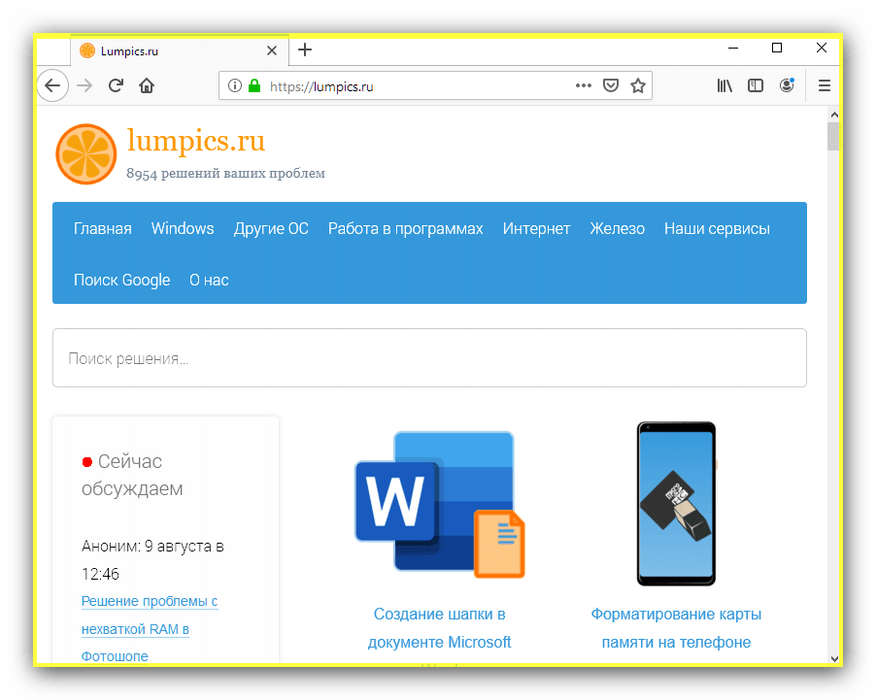
Запуск программ
Следующий сценарий использования среды «песочницы» – запуск софта.
- Найдите ярлык программы, которую хотите запустить, или же её EXE-файл. Выделите его и нажмите правую кнопку мыши, а затем выберите пункт «Запустить в песочнице».
- Появится окошко с выбором среды – выделите нужную и нажмите «ОК». Отсюда также можно выбрать вариант обычного запуска программы, а также эмулировать права доступа администратора (нужно отметить чекбокс «Запустить как UAC Administrator»).
- Приложение будет запущено, после чего им можно полноценно пользоваться. Таким образом вы можете запускать несколько окон одного приложения, например, мессенджера или онлайн-игры. Окошко софта, запущенное через Sandboxie, будет облачено в уже знакомую желтую рамку, а его название в заголовке будет заключено в символы [#].
- В случае появления проблем при открытии программы через «песочницу» отображается окно с сообщениями, в котором появляется код ошибки. О самых распространённых мы поговорим ниже.
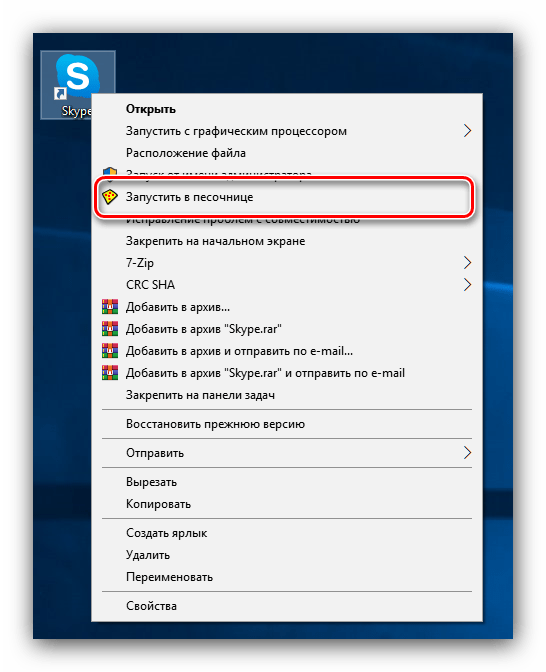
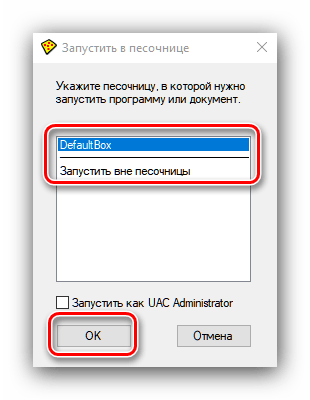

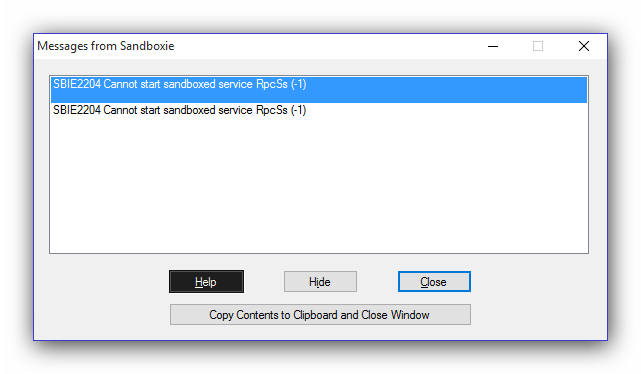
Работа с файлами
В «песочнице» рассматриваемой среды можно также открывать разнообразные файлы, например, архивы сомнительного происхождения. Алгоритм действий точно такой же, как с программами (технически сначала открывается софт для просмотра целевого документа), поэтому для открытия файлов в «песочнице» подойдёт и предыдущая инструкция.
Управление средой
Разработчики предоставили пользователями также и инструменты управления средой, в которой запускаются программы и открываются файлы. Они имеют очевидное название «Управление Sandboxie».
- Для доступа к интерфейсу управления найдите в системном трее значок программы.
Кликните по нему ЛКМ и выберите вариант «Показать окно». - Появится интерфейс менеджера запущенных программ и открытых файлов в «песочнице».
- Основное пространство занимает своеобразный аналог «Диспетчера задач»: оснастка, в которой отображены процессы, используемые средой или запущенные в ней. По нажатию правой кнопки мыши приложение можно завершить, настроить запуск и закрытие, а также сконфигурировать доступ к ресурсам.
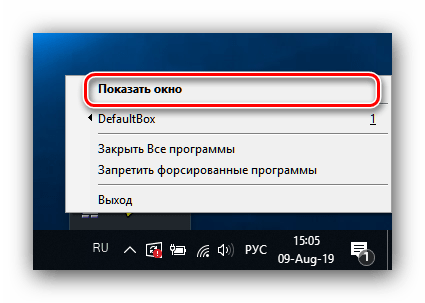
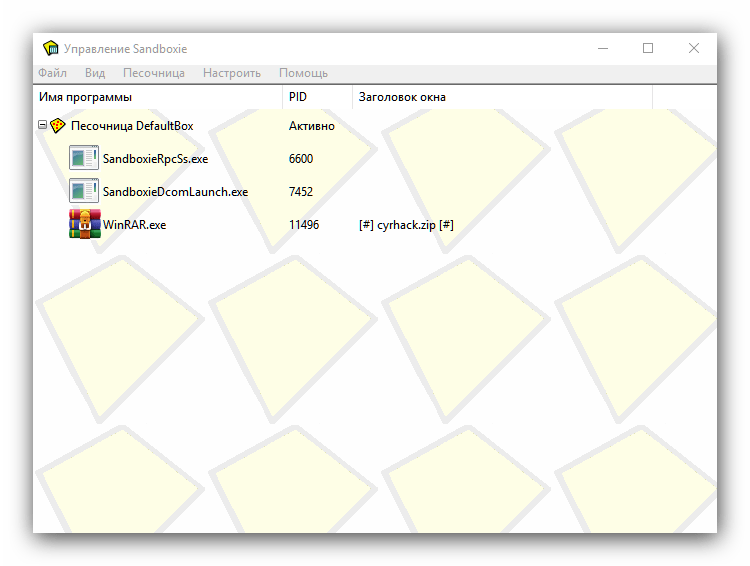
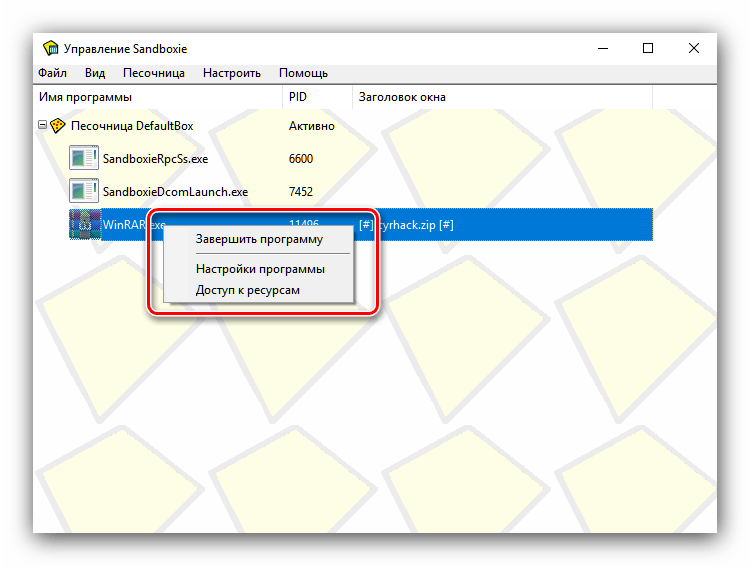
Установка параметров Sandboxie
Песочницу можно настроить «под себя» для более комфортного использования.
- Основные параметры Сэндбокси доступны через пункт «Настроить» меню окна управления.
- Доступных настроек не слишком много. Первым делом хотим отметить отображение предупреждений, если тот или иной софт запускается вне песочницы (опция «Предупреждение о запуске программ») – пригодится пользователям, которые используют Sandboxie для тестирования.
- Достойным внимания являются опции интеграции «песочницы» в «Проводник» Windows. Можно выбрать варианты автозапуска менеджера, создание ярлыков для прямого запуска приложений в изолированной среде, а также включить или выключить пункт об открытии данных в Sandboxie из контекстного меню.
- Из меню настроек можно и установить параметры совместимости с тем или иным ПО. В первую очередь это требуется для пользователей Windows 8 и выше, но будет полезным также для юзеров, у которых установлены антивирусы с функцией «песочницы» – достаточно просто добавить проблемный софт в список совместимости, а алгоритмы Сэндбокси сделают всё самостоятельно.
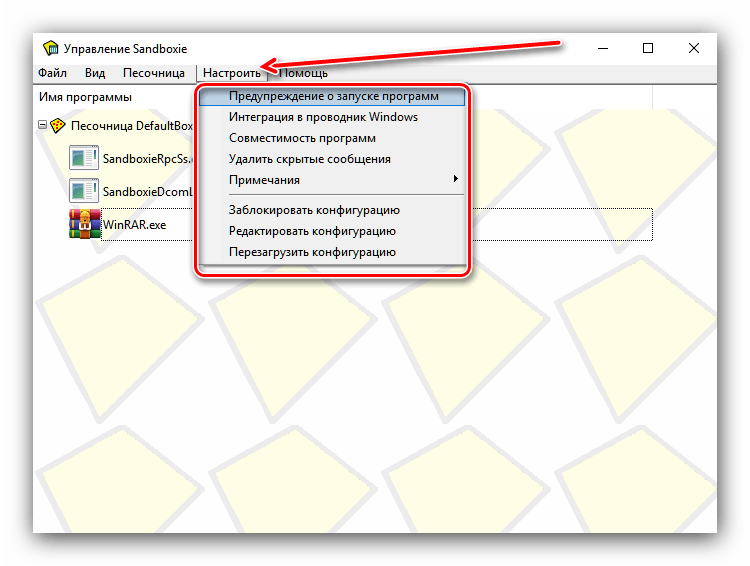

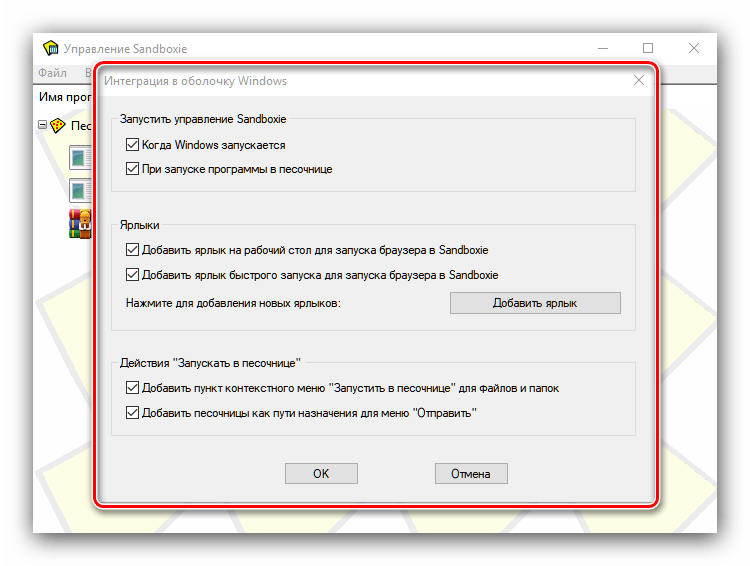
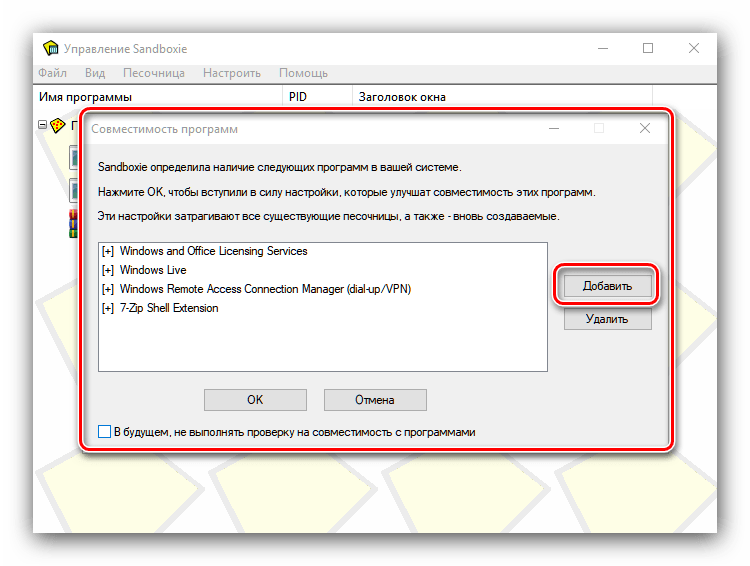
Решения некоторых проблем
Увы, но порой при использовании «песочницы» возникают неполадки. Рассмотрим наиболее частые, и подскажем варианты их устранения.
Ошибка «SBIE2204 Cannot start sandboxed service RpcSs»
Подобная проблема характерна для версий Sandboxie 5.0 и старше, которые установлены на Windows 10. Причина – несовместимость среды с возможностями этой операционной системы, поэтому единственное решение заключается в установке актуальных обновлений программы.
Ошибка «SBIE2310 Буфер имени достиг переполнения»
Эта проблема тоже касается несовместимости, но на этот раз с какой-то конкретной программой. Чаще всего виновниками выступают антивирусы с возможностями «песочницы» или аналогичное ПО. Метод устранения ошибки тоже очевиден – отключить либо деинсталлировать приложение, которое конфликтует с Sandboxie.
Ошибка «SBIE2211 Sandboxed service failed to start: *имя приложения или файла*»
Такой сбой чаще всего возникает у пользователей Windows 7. Проблема заключается в системе User Account Control, которая мешает работе либо установке файла, требующего администраторских полномочий для запуска. Решение простое – в окне выбора «песочницы» при открытии такого ПО или документа отметьте опцию «Запустить как UAC Administrator».
Заключение
На этом наше руководство по использованию программы Sandboxie подходит к концу. Напоследок напоминаем – среда-«песочница» не панацея в отношении компьютерной безопасности, поэтому если приходится иметь дело с подозрительным софтом, лучше использовать виртуальную машину.
 Наша группа в TelegramПолезные советы и помощь
Наша группа в TelegramПолезные советы и помощь
 lumpics.ru
lumpics.ru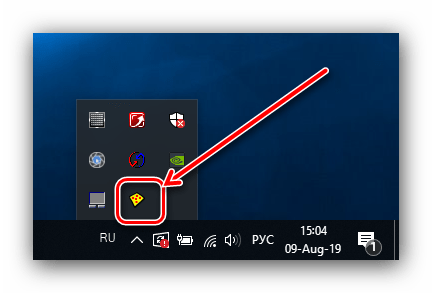
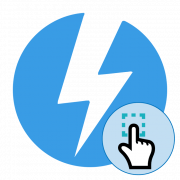
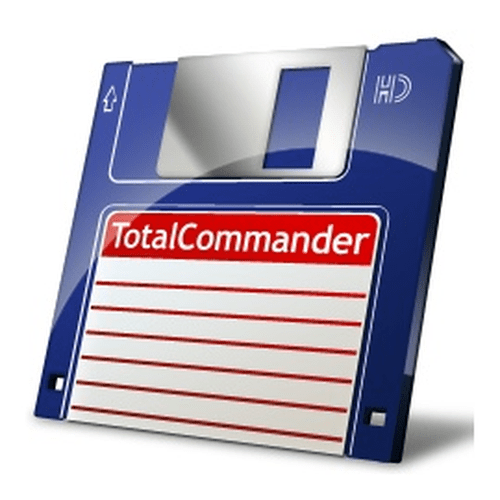


Замечательная программа! Поставил виртуалку и запускаю там все через песочницу. Вот такая у меня трехуровневая защита. Зато я точно смгу узнать стоит ли доверять этой программе или нет. Иногда просто использую песочницу, чтобы запустить приложение в режиме «инкогнито» как в брузере. Например какие-то многопользовательские игры. и могу одновременно играть сам с собой. Это конечно не честно, читерски, но мне норм:3
Можешь обьяснить имееться игра payday :the heist или payday 2. Я хочу запустить 2 копии одновременно. У меня не получаеться никак . Даже через песочницу.
1.Очень коротко и не подробно. 2. Не соответствует моей версии. Надо было указать какую версию описываете. У меня при настройке многие пункты отсутствуют 3. Не написано почему не все проги открываются. 4.Не описан очень важный для пользователя вопрос о том как скачать прогу из Нэта, а затем проверить ее вирусником и сохранить в нормальной среде для дальнейшего использования. 5. Не описано в какую папку программа sanboxie складывает скачанные файлы и куда они попадают в нормальной среде.